第7章 色彩校正
PhotoShop第7章 图像的色调和色彩调整

4)拖动“颜色容差”滑块可调整选区的大小。容差越大,选取的 范围越大,此时设置“颜色容差”为130,如左下图所示。 5)在“替换”选项组中,调整所选中颜色的“色相”、“饱和度” 和“亮度”,如中下图所示,单击“确定”按钮,结果如右下图 所示。
7.2.5 可选颜色
“可选颜色”命令可校正不平衡的色彩和调整颜色,它是高 端扫描仪和分色程序使用的一项技术,在图像中的每个原色中 添加和减少CMYK印刷色的量。 使用“可选颜色”命令调整图像色彩的具体操作步骤如下: 1)打开要处理的图片,如左下图所示。 2)执行菜单中的“图像”→“调整”→“可选颜色”命令,弹出 右下图所示的对话框。在该对话框中,可以调整在“颜色”下 拉列表框中设置的颜色,有针对性的选择红色、绿色、蓝色、 青色、洋红色、黄色、黑色、白色和中性色进行调整。
吸管工具:对话框右下角从左到右依次为 (设置黑场)、
(设置灰点)和 (设置白场)。选择其中任何一个吸管, 然后将鼠标指针移到图像窗口中,鼠标指针变成相应的吸管 形状,此时单击即可进行色调调整。选择 黑场)后在图像中 单击,图像中所有像素的亮度值将减去吸管单击处的像素亮 度值,从而使图像变暗。 (设置白场)与 ( 设置黑场)相 反,Photoshop CS3将所有的像素的亮度值加上吸管单击处的 像素的亮度值,从而提高图像的亮度。 (设置灰点)所选中 的像素的亮度值用来调整图像的色调分布。 自动:单击“自动”按钮,将以所设置的自动校正选项对 图像进行调整。 存储:单击“存储”按钮,可以将当前所做的色阶调整保 存起来。 载入:单击“载入”按钮,可以载入以前的色阶调整。 3)设置“输入色阶”的三个值分别为0,1.4,90,如左下图 所示,单击“确定”按钮,结果如右下图所示。
7.2.4 替换颜色
色彩校正与色彩平衡调整

色彩校正与色彩平衡调整色彩在图像处理中扮演着至关重要的角色。
正确的色彩呈现可以有效地增强图像的质量和吸引力。
为了实现理想的色彩效果,色彩校正和色彩平衡调整是必不可少的步骤之一。
本文将介绍色彩校正与色彩平衡调整的概念、方法和应用。
一、色彩校正的概念与方法色彩校正是指通过调整图像色彩的亮度、饱和度和对比度等参数,以达到预期的效果。
在实际应用中,色彩校正常常使用直方图均衡化、色阶调整、曲线调整等方法。
1. 直方图均衡化直方图均衡化是一种用于增强图像对比度和亮度分布的方法。
它通过重新分配图像像素的亮度值,使直方图在整个亮度范围内均匀分布。
通过直方图均衡化可以有效增强图像的细节,并改善整体色彩效果。
2. 色阶调整色阶调整是一种通过调整图像的输入、输出和中间色阶值的方法,来实现对图像灰度和色彩平衡的调整。
通过调整图像在不同亮度级别上的像素分布,可以有效改善图像的对比度和亮度。
3. 曲线调整曲线调整是一种通过调整像素的输入和输出映射关系,来改变图像的亮度、对比度和色彩平衡的方法。
曲线调整可以通过增加或减小图像的曲线斜率,来调整图像的明暗区域和色彩分布,实现理想的色彩效果。
二、色彩平衡调整的概念与方法色彩平衡调整是指通过调整图像的色彩分布,使其符合真实场景或照片的色彩表现。
色彩平衡调整通常包括白平衡、色调调整和饱和度调整等方法。
1. 白平衡白平衡是指通过调整图像中的白色或灰色参考点,来去除由于不同光源造成的色彩偏差。
白平衡调整可以使图像中的白色或灰色区域呈现真实的色彩,并使其他颜色更加准确。
2. 色调调整色调调整是一种通过调整图像的色调参数,来改变图像在色轮上的位置和颜色分布的方法。
色调调整可以使图像的色调更加鲜艳、明亮,或者更加柔和、低调,从而实现理想的色彩效果。
3. 饱和度调整饱和度调整是一种通过调整图像中颜色的纯度和强度,来改变图像的鲜艳度和明亮度的方法。
饱和度调整可以使图像的颜色更加饱满、鲜艳,或者更加柔和、淡雅,以满足特定的色彩需求。
色彩校正:修复图像中的色彩偏差
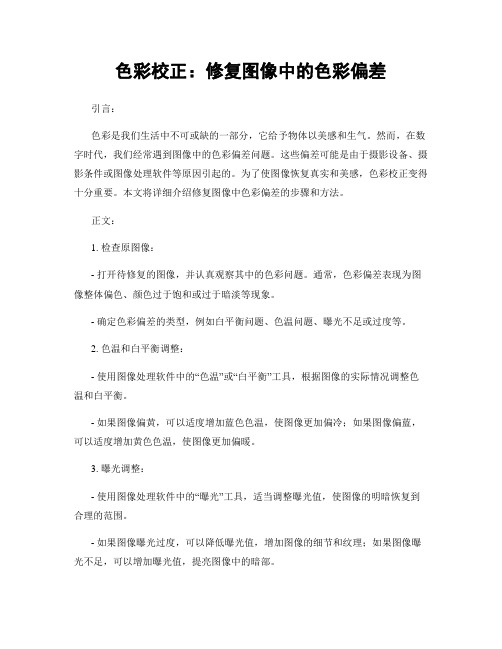
色彩校正:修复图像中的色彩偏差引言:色彩是我们生活中不可或缺的一部分,它给予物体以美感和生气。
然而,在数字时代,我们经常遇到图像中的色彩偏差问题。
这些偏差可能是由于摄影设备、摄影条件或图像处理软件等原因引起的。
为了使图像恢复真实和美感,色彩校正变得十分重要。
本文将详细介绍修复图像中色彩偏差的步骤和方法。
正文:1. 检查原图像:- 打开待修复的图像,并认真观察其中的色彩问题。
通常,色彩偏差表现为图像整体偏色、颜色过于饱和或过于暗淡等现象。
- 确定色彩偏差的类型,例如白平衡问题、色温问题、曝光不足或过度等。
2. 色温和白平衡调整:- 使用图像处理软件中的“色温”或“白平衡”工具,根据图像的实际情况调整色温和白平衡。
- 如果图像偏黄,可以适度增加蓝色色温,使图像更加偏冷;如果图像偏蓝,可以适度增加黄色色温,使图像更加偏暖。
3. 曝光调整:- 使用图像处理软件中的“曝光”工具,适当调整曝光值,使图像的明暗恢复到合理的范围。
- 如果图像曝光过度,可以降低曝光值,增加图像的细节和纹理;如果图像曝光不足,可以增加曝光值,提亮图像中的暗部。
4. 色彩平衡调整:- 使用图像处理软件中的“色彩平衡”工具,调整图像的亮度、对比度和饱和度等参数,以修复整体色彩偏差。
- 如果色彩偏暗,可以增加亮度和对比度;如果色彩过于饱和,可以降低图像的饱和度。
5. 区域调整:- 使用图像处理软件中的“选区”工具,对图像中的特定区域进行调整,以修复局部色彩问题。
- 根据图像的需要,可以对景物的颜色、亮度和对比度等进行独立调整,使局部细节更加突出。
6. 色彩校正的注意事项:- 调整色彩时要注意保持图像的自然感觉,避免过度修复导致色彩不真实或失去艺术效果。
- 在进行色彩校正前,最好对原始图像进行备份,以防不慎损坏图像或无法恢复到原始状态。
- 要不断尝试和实践,掌握色彩校正的技巧和方法,以获得更好的效果。
结论:色彩校正是修复图像色彩偏差的重要步骤,它可以使图像恢复真实、美感和艺术效果。
色彩校正和调整
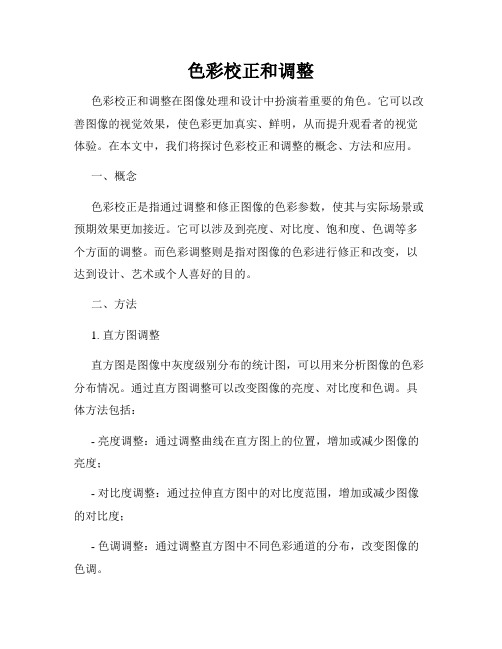
色彩校正和调整色彩校正和调整在图像处理和设计中扮演着重要的角色。
它可以改善图像的视觉效果,使色彩更加真实、鲜明,从而提升观看者的视觉体验。
在本文中,我们将探讨色彩校正和调整的概念、方法和应用。
一、概念色彩校正是指通过调整和修正图像的色彩参数,使其与实际场景或预期效果更加接近。
它可以涉及到亮度、对比度、饱和度、色调等多个方面的调整。
而色彩调整则是指对图像的色彩进行修正和改变,以达到设计、艺术或个人喜好的目的。
二、方法1. 直方图调整直方图是图像中灰度级别分布的统计图,可以用来分析图像的色彩分布情况。
通过直方图调整可以改变图像的亮度、对比度和色调。
具体方法包括:- 亮度调整:通过调整曲线在直方图上的位置,增加或减少图像的亮度;- 对比度调整:通过拉伸直方图中的对比度范围,增加或减少图像的对比度;- 色调调整:通过调整直方图中不同色彩通道的分布,改变图像的色调。
2. 色彩平衡调整色彩平衡调整可以改变图像中不同色彩通道的分布,使得整个图像的色彩更加均衡。
具体方法包括:- 色阶调整:通过调整图像中不同灰度级别的亮度,改变图像整体的色彩平衡;- 色相饱和度调整:通过调整不同色彩通道的饱和度,增加或减少图像的颜色鲜艳程度。
3. 色彩校正工具现代图像处理软件提供了多种色彩校正工具,可以简化和加速色彩校正的过程。
其中一些常见的工具包括:- 色彩平衡工具:通过滑动条调整不同色彩通道的分布;- 曲线工具:可以直接调整直方图曲线,改变亮度和对比度;- 色相/饱和度工具:通过调整色相、饱和度和亮度的值,改变图像的色彩效果。
三、应用色彩校正和调整广泛应用于各行各业,包括摄影、电影制作、广告设计等。
以下是一些具体的应用场景:1. 摄影后期处理在摄影中,由于光线、相机参数等各种因素的影响,拍摄出来的照片可能存在色彩偏差或不理想的情况。
通过色彩校正和调整,可以使照片的色彩更加真实、自然。
2. 影视特效制作在电影、电视剧等影视作品的制作中,色彩校正和调整可以用来营造不同的视觉效果,增强故事情节的表现力。
第七章 图像色彩的校正 - 武汉理工大学.ppt

第六章 选区工具与选区的编辑
文献阅读指南:
本章着重介绍了Photoshop CS选取工具与选区的编辑。 (美)迈克莱兰等著,邱燕明,周瑜萍等译《Photoshop CS2宝典》(电子工业出 版社2006年版)第8章有对Photoshop选区编辑的有关介绍。 Adobe 公司北京代表处主编《Adobe Photoshop CS2标准培训教材》(人民邮电出 版社2006年版)第3章有对Photoshop选区编辑的有关介绍。 雷波等编著的《Photoshop CS2 中文版入门与实战》(清华大学出版社2006年版) 第3章有相关介绍。
图6-5
第六章 选区工具与选区的编辑
6.2.7 Modify(修改) 应用数值来调节选择域,增加或减少当前选择域所包含的像素,并且清除基于选 择域的游离色彩。 通过指定像素数值来扩大或缩减选择域: Select(选择)→Modify(修改)→Expand(扩展)或Contract(收缩)命令。 在Expand By(扩展量)或Contract By(收缩量)项后输入像素数值,可应用的 数值范围为1~100 。 图6-7为使用Expand 命令(Expand By(扩展量)数值为20,Contract By(收缩 量)数值为20)的前后对比:图6-3第六章 选区工 Nhomakorabea与选区的编辑
6.2.5 Color Range(色彩范围) 完整的图像或是当前的选择域中选择一种指定的色彩或色彩集。选取Select(选择)→ Color Range(色彩范围),将弹出色彩范围对话框。在选择栏中我们可以选择自己取样颜 色。“颜色容差”选项通过控制相关颜色包含在选区中的程度来部分的选择像素。我们还可 以对选区进行调整,用加色工具在预览或图像区域点击来添加颜色;用减色工具在预览或图 像区域点击来移除颜色。 应用色彩采样工具来选择一个色彩范围: 选择Select(选择)→ Color Range(色彩范围)命令,弹出对话框,如图6-4: 选择“取样颜色”工具,在对话框中选择一种显示方式: Preview(选择范围):选择此项预览框中将只显示我们选择的图像部分。 Image(图像):选择此项将可以预览整个图像。在预览框或是图像中移动光标并点击采样 想包含的色彩。
色彩管理与色彩校正方法
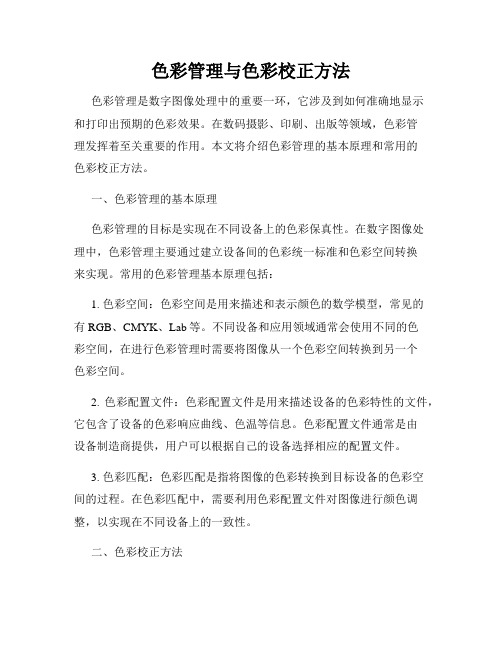
色彩管理与色彩校正方法色彩管理是数字图像处理中的重要一环,它涉及到如何准确地显示和打印出预期的色彩效果。
在数码摄影、印刷、出版等领域,色彩管理发挥着至关重要的作用。
本文将介绍色彩管理的基本原理和常用的色彩校正方法。
一、色彩管理的基本原理色彩管理的目标是实现在不同设备上的色彩保真性。
在数字图像处理中,色彩管理主要通过建立设备间的色彩统一标准和色彩空间转换来实现。
常用的色彩管理基本原理包括:1. 色彩空间:色彩空间是用来描述和表示颜色的数学模型,常见的有RGB、CMYK、Lab等。
不同设备和应用领域通常会使用不同的色彩空间,在进行色彩管理时需要将图像从一个色彩空间转换到另一个色彩空间。
2. 色彩配置文件:色彩配置文件是用来描述设备的色彩特性的文件,它包含了设备的色彩响应曲线、色温等信息。
色彩配置文件通常是由设备制造商提供,用户可以根据自己的设备选择相应的配置文件。
3. 色彩匹配:色彩匹配是指将图像的色彩转换到目标设备的色彩空间的过程。
在色彩匹配中,需要利用色彩配置文件对图像进行颜色调整,以实现在不同设备上的一致性。
二、色彩校正方法在色彩管理中,色彩校正是一种常用的方法来调整图像的色彩。
下面介绍几种常见的色彩校正方法。
1. 曲线调整:曲线调整是一种通过调整像素的亮度和对比度来改变整体色彩效果的方法。
在图像处理软件中,可以通过绘制曲线来调整红、绿、蓝三个通道的色彩曲线,以达到理想的色彩效果。
2. 色温调整:色温是指光源的颜色偏暖或偏冷的程度,通常用开尔文(K)来表示。
在图像处理软件中,可以通过调整色温参数来改变图像的整体色彩偏暖或偏冷。
3. 色彩平衡:色彩平衡是调整图像中红、绿、蓝三个通道的色彩平衡,以获得准确的中性灰色的方法。
在图像处理软件中,可以通过调整色彩平衡参数来纠正图像中的色偏问题。
4. ICC配置文件:ICC(International Color Consortium)配置文件是用来描述设备和色彩空间之间关系的文件,它包含了设备的色彩特性和色彩空间转换参数。
Adobe Photoshop软件中的色彩校正和色阶调整方法
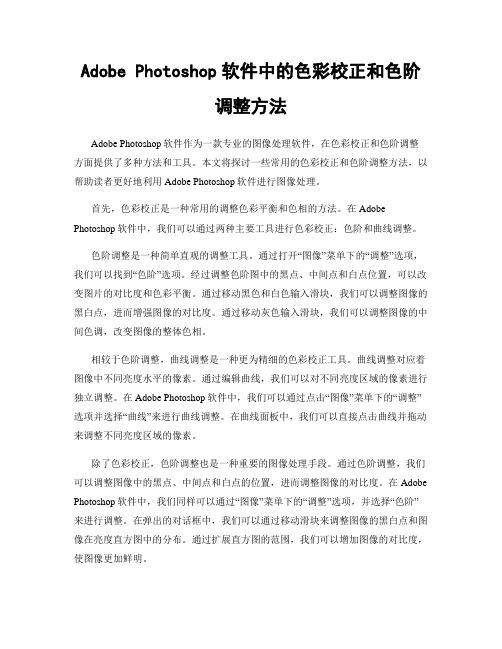
Adobe Photoshop软件中的色彩校正和色阶调整方法Adobe Photoshop软件作为一款专业的图像处理软件,在色彩校正和色阶调整方面提供了多种方法和工具。
本文将探讨一些常用的色彩校正和色阶调整方法,以帮助读者更好地利用Adobe Photoshop软件进行图像处理。
首先,色彩校正是一种常用的调整色彩平衡和色相的方法。
在Adobe Photoshop软件中,我们可以通过两种主要工具进行色彩校正:色阶和曲线调整。
色阶调整是一种简单直观的调整工具。
通过打开“图像”菜单下的“调整”选项,我们可以找到“色阶”选项。
经过调整色阶图中的黑点、中间点和白点位置,可以改变图片的对比度和色彩平衡。
通过移动黑色和白色输入滑块,我们可以调整图像的黑白点,进而增强图像的对比度。
通过移动灰色输入滑块,我们可以调整图像的中间色调,改变图像的整体色相。
相较于色阶调整,曲线调整是一种更为精细的色彩校正工具。
曲线调整对应着图像中不同亮度水平的像素。
通过编辑曲线,我们可以对不同亮度区域的像素进行独立调整。
在Adobe Photoshop软件中,我们可以通过点击“图像”菜单下的“调整”选项并选择“曲线”来进行曲线调整。
在曲线面板中,我们可以直接点击曲线并拖动来调整不同亮度区域的像素。
除了色彩校正,色阶调整也是一种重要的图像处理手段。
通过色阶调整,我们可以调整图像中的黑点、中间点和白点的位置,进而调整图像的对比度。
在Adobe Photoshop软件中,我们同样可以通过“图像”菜单下的“调整”选项,并选择“色阶”来进行调整。
在弹出的对话框中,我们可以通过移动滑块来调整图像的黑白点和图像在亮度直方图中的分布。
通过扩展直方图的范围,我们可以增加图像的对比度,使图像更加鲜明。
在实际应用中,我们可以结合使用色彩校正和色阶调整来达到更好的效果。
首先,可以使用曲线调整对整体色彩进行微调,然后再通过色阶调整增强对比度。
这种方法可以使图片色彩更加丰富,细节更加清晰。
AE教程了解色彩校正和调整
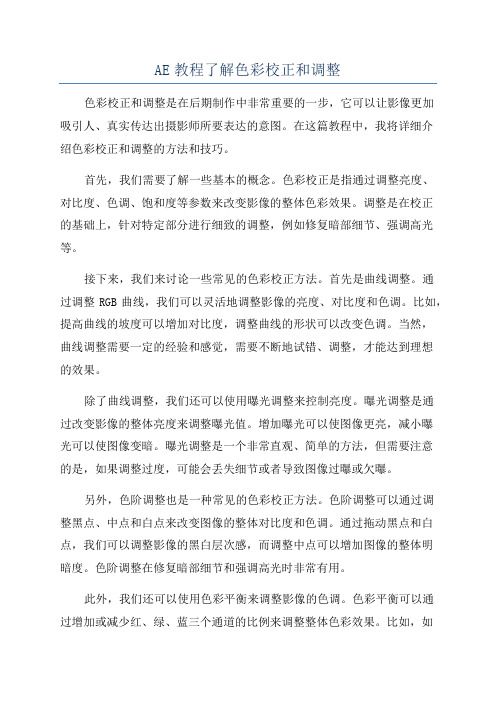
AE教程了解色彩校正和调整色彩校正和调整是在后期制作中非常重要的一步,它可以让影像更加吸引人、真实传达出摄影师所要表达的意图。
在这篇教程中,我将详细介绍色彩校正和调整的方法和技巧。
首先,我们需要了解一些基本的概念。
色彩校正是指通过调整亮度、对比度、色调、饱和度等参数来改变影像的整体色彩效果。
调整是在校正的基础上,针对特定部分进行细致的调整,例如修复暗部细节、强调高光等。
接下来,我们来讨论一些常见的色彩校正方法。
首先是曲线调整。
通过调整RGB曲线,我们可以灵活地调整影像的亮度、对比度和色调。
比如,提高曲线的坡度可以增加对比度,调整曲线的形状可以改变色调。
当然,曲线调整需要一定的经验和感觉,需要不断地试错、调整,才能达到理想的效果。
除了曲线调整,我们还可以使用曝光调整来控制亮度。
曝光调整是通过改变影像的整体亮度来调整曝光值。
增加曝光可以使图像更亮,减小曝光可以使图像变暗。
曝光调整是一个非常直观、简单的方法,但需要注意的是,如果调整过度,可能会丢失细节或者导致图像过曝或欠曝。
另外,色阶调整也是一种常见的色彩校正方法。
色阶调整可以通过调整黑点、中点和白点来改变图像的整体对比度和色调。
通过拖动黑点和白点,我们可以调整影像的黑白层次感,而调整中点可以增加图像的整体明暗度。
色阶调整在修复暗部细节和强调高光时非常有用。
此外,我们还可以使用色彩平衡来调整影像的色调。
色彩平衡可以通过增加或减少红、绿、蓝三个通道的比例来调整整体色彩效果。
比如,如果图像偏红,我们可以减少红色通道,并增加青色和黄色通道来偏移色彩平衡。
色彩平衡是一个非常灵活、强大的工具,可以用来创造出多种不同的色彩效果。
最后,我们还可以使用饱和度和色彩温度来调整影像的色彩效果。
饱和度调整可以增加或减少图像的饱和度,使图像更加鲜艳或柔和。
而色彩温度调整可以改变图像的冷暖色调,使图像更加寒冷或温暖。
总结起来,色彩校正和调整是一项非常重要的后期制作工作。
良好的色彩校正和调整可以使影像更加出色、吸引人,并准确地传达摄影师的意图。
色彩校正与调色技巧全解析

色彩校正与调色技巧全解析色彩校正和调色是Adobe Premiere Pro软件中非常重要的功能,它们能够改善视频的色彩和整体外观,使得影片更加生动、美观。
本篇文章将为大家详细介绍色彩校正和调色的基本原理和常用技巧。
首先,让我们来了解一下色彩校正和调色的区别。
色彩校正是对画面的亮度、对比度和图像颜色进行校正,以使画面更加准确地表现现实场景。
它可以修复光线不足或过度曝光等问题,使画面更加平衡和真实。
而调色则强调对影片整体风格和效果的调整,通过调整色温、饱和度、色调等参数,给影片赋予特定的情感色彩和艺术效果。
在Premiere Pro软件中,进行色彩校正和调色的主要工具是Lumetri Color效果。
在应用该效果之前,我们需要在“编辑”菜单中选择“首选项”然后点击“颜色校正”。
在弹出的对话框中,选择“Premiere Pro”并点击“确定”。
接下来,我们需要对画面进行色彩校正。
首先,选中你想要修改的视频片段,然后在“效果”面板中找到“Lumetri Color”效果。
拖动该效果到你想要编辑的片段上。
在“效果控制”面板中,你可以通过调整亮度、对比度、曝光度等参数,来改善画面的整体亮度和对比度。
此外,你还可以使用“曲线”工具来调整图像的动态范围,使得亮部和暗部细节更加突出。
接下来,我们来进行具体的调色。
在“效果控制”面板中找到“基本”选项,并展开该选项。
在这里,你可以调整色温、色调、饱和度等参数,使画面偏向冷色调或暖色调,或者增加饱和度,使画面更加生动。
你还可以使用“色相饱和度曲线”工具来进一步调整某个具体颜色的饱和度和色调。
此外,Premiere Pro还提供了色彩校正的高级工具,如“色彩匹配”和“色彩范围限定”。
通过“色彩匹配”工具,你可以将一个片段中的色彩和外观与另一个片段相匹配,以达到统一风格的效果。
而“色彩范围限定”工具则允许你选择一个特定的颜色范围进行调整,以实现更精细、个性化的色彩效果。
PS高级技巧掌握精确的色彩校正和调整方法
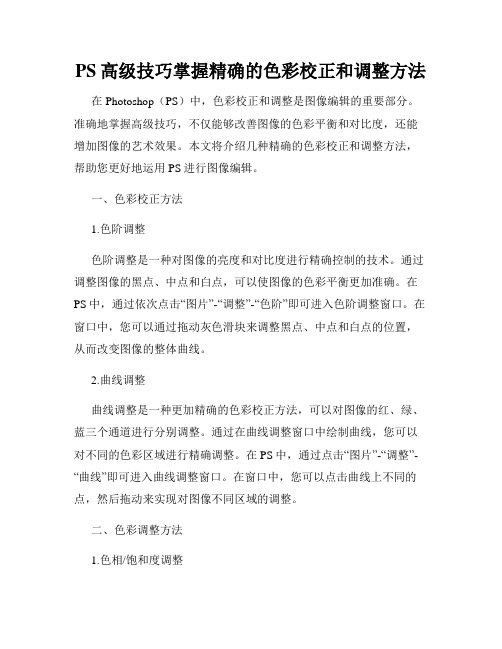
PS高级技巧掌握精确的色彩校正和调整方法在Photoshop(PS)中,色彩校正和调整是图像编辑的重要部分。
准确地掌握高级技巧,不仅能够改善图像的色彩平衡和对比度,还能增加图像的艺术效果。
本文将介绍几种精确的色彩校正和调整方法,帮助您更好地运用PS进行图像编辑。
一、色彩校正方法1.色阶调整色阶调整是一种对图像的亮度和对比度进行精确控制的技术。
通过调整图像的黑点、中点和白点,可以使图像的色彩平衡更加准确。
在PS中,通过依次点击“图片”-“调整”-“色阶”即可进入色阶调整窗口。
在窗口中,您可以通过拖动灰色滑块来调整黑点、中点和白点的位置,从而改变图像的整体曲线。
2.曲线调整曲线调整是一种更加精确的色彩校正方法,可以对图像的红、绿、蓝三个通道进行分别调整。
通过在曲线调整窗口中绘制曲线,您可以对不同的色彩区域进行精确调整。
在PS中,通过点击“图片”-“调整”-“曲线”即可进入曲线调整窗口。
在窗口中,您可以点击曲线上不同的点,然后拖动来实现对图像不同区域的调整。
二、色彩调整方法1.色相/饱和度调整色相/饱和度调整功能可以对图像的色彩进行整体调整或者对特定区域进行局部调整。
通过调整色相、饱和度和亮度,可以改变图像的色彩表现。
在PS中,点击“图片”-“调整”-“色相/饱和度”即可进入色相/饱和度调整窗口。
在窗口中,您可以通过拖动滑块来调整不同的参数,从而达到理想的色彩效果。
2.色阶调整除了色彩校正,色阶调整也可以用来改善图像的整体色彩。
在PS 中,点击“图片”-“调整”-“色阶”即可进入色阶调整窗口。
在这个窗口中,您可以通过拖动滑块或者直接输入数值来对图像的亮度和对比度进行调整。
通过调整色阶,您可以改善图像的层次和细节。
三、其他调整方法1.渐变地图渐变地图是一种将特定的色彩渐变应用于图像的调整方法。
在PS 中,点击“图片”-“调整”-“渐变地图”可以进入渐变地图调整窗口。
在窗口中,您可以选择不同的渐变样式和颜色,然后通过拖动鼠标来将渐变应用于图像的特定区域。
第07章 图像色彩和色调的处理

中文版Phot训
图像颜色的替换
“替换颜色”命令能够基于特定颜色在图像中创建蒙版来调整色相、 饱和度和明度值。也就是说,它能够把图像的全部或者选定部分的颜色 用指定的颜色来代替。
中文版Photoshop CS2基础与上机实训 中文版Photoshop CS2基础与上机实训
中文版Photoshop CS2基础与上机实训 中文版Photoshop CS2基础与上机实训
图像的色调均化
“色调均化”命令能够重新调整图像中像素的亮度值,以使它们更 均匀地呈现所有亮度级范围。使用此命令时,Photoshop CS2会查找图 像中的最亮和最暗值,并使最暗值表示黑色(或尽可能相近的颜色),最 ( ) 亮值表示白色。然后,Photoshop CS2将对亮度进行色调均化,也就是 说在整个灰度中均匀分布中间像素。当扫描的图像显得比原稿暗,要平 衡亮度值以产生较亮的图像时可以使用此命令,它能够清楚地显示亮度 的前后比较效果。
中文版Photoshop CS2基础与上机实训 中文版Photoshop CS2基础与上机实训
使用通道混合器调整颜色
利用“通道混合器”命令,用户可分别对各通道进行颜色调整。选 择“图像”|“调整”|“通道混合器”命令,打开图所示的“通道混和器” 对话框。
中文版Photoshop CS2基础与上机实训 中文版Photoshop CS2基础与上机实训
中文版Photoshop CS2基础与上机实训 中文版Photoshop CS2基础与上机实训
7.5 图像特殊色调控制
“反相”、“色调均化”、“阈值”、“色调分离”和“去色”命 令也可以更改图像中的颜色和亮度值,但它们通常用于增强颜色与产生 特殊效果,而不用于调整颜色。下面我们将对这些特殊命令进行详细介 绍。 反相图像 图像的色调均化 指定图像阈值 图像色调分离
Photoshop色彩校正和调整教程

Photoshop色彩校正和调整教程第一章:色彩校正的基础知识在进行任何色彩校正和调整之前,我们需要了解一些基础知识。
首先,RGB(红、绿、蓝)是数字图像中常用的色彩模式。
而HSB(色相、饱和度、亮度)则用于描述颜色的属性。
此外,还有CMYK(青、洋红、黄、黑)色彩模式常用于印刷。
第二章:修复色彩平衡色彩平衡调整是一项常见的色彩校正技术。
它可以根据图像中各颜色通道的比例来调整整个图像的整体色彩。
在Photoshop中,我们可以通过“色彩平衡”工具来进行调整。
只需打开工具面板,调整滑块以实现调整色相、饱和度和亮度的目的。
第三章:微调曝光度和对比度曝光度和对比度是图像中另外两个重要的属性。
曝光度决定了图像的亮度和暗度,对比度则决定了图像中不同颜色之间的差异程度。
在Photoshop中,我们可以使用“曲线”工具来微调曝光度和对比度。
通过拉动曲线上的控制点,我们可以调整图像的亮度和暗度,增加或减少对比度来改善图像的品质。
第四章:色相和饱和度调整色相和饱和度决定了图像中不同颜色的纯度和鲜艳度。
在Photoshop中,我们可以通过“色相/饱和度”工具来调整图像的色相和饱和度。
通过调整滑块,我们可以增加或减少图像中某种颜色的饱和度,改变图像中不同颜色的色相,从而获得不同的效果。
第五章:利用阴影和高光调整细节在一些照片中,阴影或高光可能会过度暗或过度亮,导致细节丢失。
在Photoshop中,我们可以使用“阴影/高光”工具来调整这些细节。
通过调整滑块,我们可以增强或减弱图像中的阴影和高光,并恢复细节的显示。
第六章:利用色阶调整图像色彩范围色阶是指从黑色到白色之间所有颜色的集合。
利用“色阶”工具,我们可以调整图像的色彩范围,使其在整个色阶范围内得到充分展示。
通过调整输入和输出滑块,我们可以增加图像的对比度和色彩饱和度,改善图像的整体品质。
第七章:利用蒙版和渐变工具进行局部调整有时,我们只想对图像的某个局部进行调整。
调整色彩平衡 完美掌握Photoshop的色彩修正功能
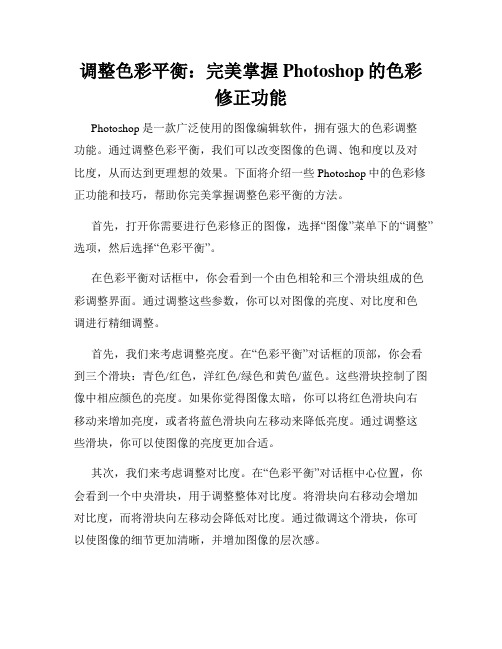
调整色彩平衡:完美掌握Photoshop的色彩修正功能Photoshop是一款广泛使用的图像编辑软件,拥有强大的色彩调整功能。
通过调整色彩平衡,我们可以改变图像的色调、饱和度以及对比度,从而达到更理想的效果。
下面将介绍一些Photoshop中的色彩修正功能和技巧,帮助你完美掌握调整色彩平衡的方法。
首先,打开你需要进行色彩修正的图像,选择“图像”菜单下的“调整”选项,然后选择“色彩平衡”。
在色彩平衡对话框中,你会看到一个由色相轮和三个滑块组成的色彩调整界面。
通过调整这些参数,你可以对图像的亮度、对比度和色调进行精细调整。
首先,我们来考虑调整亮度。
在“色彩平衡”对话框的顶部,你会看到三个滑块:青色/红色,洋红色/绿色和黄色/蓝色。
这些滑块控制了图像中相应颜色的亮度。
如果你觉得图像太暗,你可以将红色滑块向右移动来增加亮度,或者将蓝色滑块向左移动来降低亮度。
通过调整这些滑块,你可以使图像的亮度更加合适。
其次,我们来考虑调整对比度。
在“色彩平衡”对话框中心位置,你会看到一个中央滑块,用于调整整体对比度。
将滑块向右移动会增加对比度,而将滑块向左移动会降低对比度。
通过微调这个滑块,你可以使图像的细节更加清晰,并增加图像的层次感。
最后,我们来考虑调整色调。
在“色彩平衡”对话框的底部,你会看到一个色相轮。
通过旋转色相轮,你可以改变图像中的整体色调。
例如,将色相轮旋转到绿色会使图像看起来更绿,而旋转到红色会使图像看起来更红。
通过微调色相轮,你可以根据需要调整图像的色调。
此外,Photoshop还提供了更高级的色彩修正功能,如曲线和色阶调整。
使用这些工具,你可以更加精确地控制图像的色彩和对比度。
例如,你可以使用曲线调整工具来调整不同亮度范围内的色调和对比度,使图像更加生动真实。
在调整完色彩平衡后,记得要保存你的工作。
选择“文件”菜单下的“保存”或“另存为”选项,保留图像的原始质量和格式。
同时,建议在调整过程中使用Photoshop的“历史记录”功能,以便在调整失误时可以还原到之前的状态。
计算机艺术设计基础图像色彩的校正

图7-5
图7-7
图7-8
第七章 图像色彩的校正
7.1.2 Grayscale (灰度模式) 无论我们的图像文件当前处于何种模式,都可以通过Image (图像)→Mode(模式)→Grayscale (灰度模式)命令, 将 其转换成灰度图像,选择命令后弹出警示框,(如图7-9)。 由这一模式转换出来的图像由256级的灰度组成,这种灰度都 是以黑色油黑的比例来加以衡量的,0%的灰就相当于纯白, 100%的灰就相当于纯黑。每个像素都是256级中一级的灰度。 如果将带色彩的源图像文件转换成灰度模式,将失去所有源 文件中带有的色彩信息。
7.1.9 Color Table(调色板) 这一选项只能用于索引色彩模式的图像,点选Image(图像)→Mode(模式)→Color Table(调色板)将弹出调色板。
第七章 图像色彩的校正
7.1.10 Assign Profile(指定配置文件)图7-15 当前的命令和下面的命令仅限于高级我们使用,Assign Profile(指 定配置文件)命令的作用在于丢弃一个图像文件的色彩描述或是为图 像文件重新安排一个色彩描述。选择这一命令后,弹出该对话框(如 图7-15)。
在Hue/Saturation(色相/饱和度)对话框中也可以实现同样 的效果。只要把Saturation(饱和度)的数值定为-100即可。
7.2.10 Replace Color(替换颜色) 图7-38 Replace Color(替换颜色)对话替换色彩命令可以让我 们在源图像上的细节色彩上创建一个暂时的面罩,并对面罩所覆 盖区域内的像素设置其色调,饱和度和亮度,替换色彩。选择命 令后,将打开Replace Color(替换颜色)对话框,如图7-38:
7.1.8 Multichannel(多通道) 一种用于专门印刷的色彩模式,在每一个色彩通道中使用256 级的灰度。 8 Bits/channel(8位通道)、16Bits/channel(16位通道) 8位通道与16 位通道的区别在于16位通道可提供层次更好的色彩,但文件尺寸也相 应地要大于8 位通道图像。Photoshop的这两项命令可让我们在两种通道模式下相 互转换。
快速学会Photoshop的色彩校正技巧

快速学会Photoshop的色彩校正技巧Photoshop是一款功能强大的图像处理软件,它提供了丰富的工具和功能,可以帮助用户进行各种图像编辑和调整。
其中,色彩校正是一个非常重要的功能,可以帮助改善图像的色彩饱和度、对比度和色调等,使图像更加生动和真实。
下面将介绍一些快速学会Photoshop的色彩校正技巧。
1. 色彩平衡调整层:在图像菜单栏中选择“调整”>“色彩平衡”,可以打开色彩平衡调整层。
通过调整阴影、中间调和高光的色彩偏移,可以改变图像的整体色调。
可以尝试修改不同颜色通道的数值,以获得满意的效果。
2. 曲线调整层:在图像菜单栏中选择“调整”>“曲线”,可以打开曲线调整层。
曲线调整层可以通过拖动曲线中的点来调整图像的亮度和对比度。
上拉曲线可以增加图像的亮度,下拉曲线可以降低图像的亮度。
通过调整曲线的形状,可以改变图像的对比度。
3. 色阶调整层:在图像菜单栏中选择“调整”>“色阶”,可以打开色阶调整层。
色阶调整层可以帮助调整图像的色调和对比度。
通过拖动色阶直线上的黑色和白色调节器,可以增加或减少图像的对比度。
同时,调整灰色调节器可以改变图像的整体亮度。
4. 色相/饱和度调整层:在图像菜单栏中选择“调整”>“色相/饱和度”,可以打开色相/饱和度调整层。
通过调整色相、饱和度和亮度选项,可以改变图像的颜色和饱和度。
可以尝试单独调整不同颜色的饱和度,以达到预期的效果。
5. 调整图层样式:在图层面板中选择需要进行色彩校正的图层,在图层样式下方的调整按钮中选择“颜色校正”选项,可以对该图层应用特定的色彩校正效果。
可以通过调整不同的选项,如亮度/对比度、色相/饱和度、曲线等,来改变图层的色彩和对比度。
6. 快速选择工具:通过选择快速选择工具,可以方便地选取图像中的特定区域进行色彩校正。
可以使用此工具轻松选择需要调整的区域,并在调整层中应用相应的色彩校正。
7. 分层调整:使用图像菜单栏中的“图像”>“调整”>“分层调整”,可以在图像中创建不同的调整层。
Photoshop图像处理立体化教程(Photoshop CS6)第7章 调整图像色彩和色调
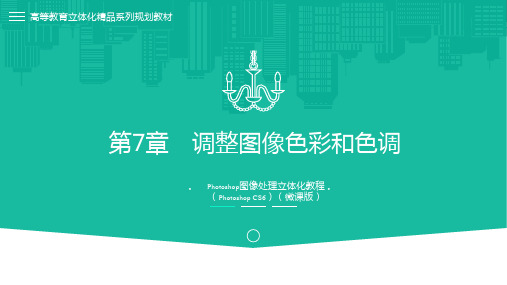
行业提示:艺术照调色技巧
15
艺术照在拍摄时画面已经很漂亮了,后期一般只需调整色调即可。需要注意的是,在调整照片 色调时,需要根据客户在拍照前期选择的艺术照风格进行调整,否则图像的色调可能会与画面风格 不一致。常见的艺术照色调有冷色调、暖色调和单色调等。
高等教育立体化精品系列规划教材
第7章 调整图像色彩和色调
Photoshop图像处理立体化教程 (Photoshop CS6)(微课版)
内容导航
7.1 课堂案例:调整暖色婴儿照片
7.1.1 使用“自动色调”命令调整色调 7.1.2 使用“自动颜色”命令调整颜色 7.1.3 使用“自动对比度”命令调整对比度 7.1.4 使用“色相/饱和度”命令调整图像颜色 7.1.5 使用“色彩平衡”命令调整图像颜色
7.1.2 使用“自动颜色”命令调整颜色
4
(1)选择【图像】/【自动颜色】菜单命令,调整图像的颜色。 (2) 返回图像编辑区,发现调整后的颜色向深色过渡,效果如下图所示。
7.1.3 使用“自动对比度”命令调整对比度
5
(1) 选择【图像】/【自动对比度】菜单命令,调整图像的对比度。 (2) 返回图像编辑区,发现调整后的图像的对比度加强。
内容导航
7.1 课堂案例:调整暖色婴儿照片 7.2 课堂案例:提高数码照片质感 7.3 课堂案例:处理一组艺术照
行业提示:艺术照调色技巧 7.3.1 使用“曝光度”命令调整图像色彩 7.3.2 使用“自然饱和度”命令调整图像色彩 7.3.3 使用“黑白”命令制作黑白照 7.3.4 使用“阴影/高光”命令调整图像明暗度 7.3.5 使用“照片滤镜”命令调整图像色调
全面掌握PS中的色彩校正技巧

全面掌握PS中的色彩校正技巧Photoshop是一款功能强大的图像处理软件,为设计师和摄影师提供了丰富的工具和功能,其中包括色彩校正。
色彩校正是一项重要的任务,它可以改变图像的外观和氛围,让图像更加生动和有吸引力。
本文将全面介绍PS中的色彩校正技巧,帮助读者掌握这一关键技能。
首先,我们来谈谈色彩校正的目标。
当拍摄或后期处理图像时,可能会出现颜色偏差或色彩失真的情况。
色彩校正的目标是纠正这些问题,使图像的颜色更加准确和自然。
在进行色彩校正之前,我们需要了解图像中的主要色彩问题,比如色温偏差、饱和度和对比度不足等。
要进行色彩校正,可以使用PS中的多种工具和调整选项。
下面是一些常用的色彩校正技巧:1.调整色温:色温是指图像的整体色调,可以使图像看起来暖色调或冷色调。
在图像中选择“图像”菜单下的“色温/饱和度”,可以通过调整滑块来改变图像的色温。
移动滑块向左会使图像变暖,向右会使图像变冷。
根据图像的需要,适当调整色温可以改善图像的整体外观。
2.增加饱和度:饱和度是指图像中颜色的强度和鲜艳程度。
如果图像的颜色看起来暗淡无力,可以增加饱和度。
在“图像”菜单下选择“色温/饱和度”,向右移动饱和度滑块以增加饱和度。
但要注意不要过度增加,以免造成过于鲜艳和不自然的效果。
3.调整曲线:图像的曲线是指图像中各种亮度级别的分布和对比度。
在“图像”菜单下选择“调整”>“曲线”,可以通过调整曲线的形状来改变图像的对比度和亮度。
在曲线上拖动点,可以调整图像中不同亮度区域的明暗程度。
熟练运用曲线工具可以让图像更加生动有趣。
4.使用调整图层:调整图层是一种非破坏性的调整技术,可以在图像上添加不同的调整层,对各种参数进行调整。
例如,可以添加“色彩平衡”调整图层来调整图像的整体色彩平衡。
通过调整不同通道的滑块,可以增加或减少图像中的红、绿、蓝色彩分量。
使用调整图层可以更精细地控制图像的色彩。
5.使用滤镜效果:滤镜是Photoshop中有趣且强大的工具之一,可用于调整图像的色彩和外观。
Photoshop中的色彩校正和色阶工具

Photoshop中的色彩校正和色阶工具导论:- Photoshop是一款功能强大的图像处理软件,其中的色彩校正和色阶工具能够帮助我们调整图像的亮度、对比度和色彩平衡,使图像达到更好的效果。
- 在本文中,我将为大家详细介绍如何使用Photoshop中的色彩校正和色阶工具,并列出具体的步骤和注意事项。
一、色彩校正- 色彩校正是一种调整图像色彩平衡的方法,通过调整亮度、对比度和色调,可以改善图像的整体质量。
- 下面是使用Photoshop中色彩校正的步骤:1. 打开图像- 在Photoshop中打开你要处理的图像。
点击“文件”选项卡,选择“打开”,然后在弹出的窗口中选择你的图像。
2. 色彩校正工具- 点击菜单栏中的“图像”选项卡,选择“校正”下的“色彩校正”。
3. 亮度与对比度调整- 可以通过亮度和对比度滑块来调整图像的亮度和对比度。
向右移动滑块可以增加亮度和对比度,向左移动可以降低亮度和对比度。
- 可以根据实际需要微调滑块的数值,直到达到满意的效果。
4. 色调和饱和度调整- 可以通过色调和饱和度滑块来调整图像的色调和饱和度。
向右移动滑块可以增加色调和饱和度,向左移动可以降低色调和饱和度。
- 同样地,可以根据实际需要微调滑块的数值,直到达到满意的效果。
5. 色阶调整- 点击菜单栏中的“图像”选项卡,选择“校正”下的“色阶”。
二、色阶工具- 色阶是一种调整图像亮度和对比度的工具,可以通过调整输入和输出滑块来拉伸或压缩图像的亮度范围,使得图像更加明亮或者暗淡。
- 下面是使用Photoshop中色阶工具的步骤:1. 打开图像- 在Photoshop中打开你要处理的图像。
点击“文件”选项卡,选择“打开”,然后在弹出的窗口中选择你的图像。
2. 色阶工具- 点击菜单栏中的“图像”选项卡,选择“校正”下的“色阶”。
3. 调整输入滑块- 在色阶对话框中,可以看到一个直方图和三个箭头:一个在左侧,一个在中间,一个在右侧。
色彩校正
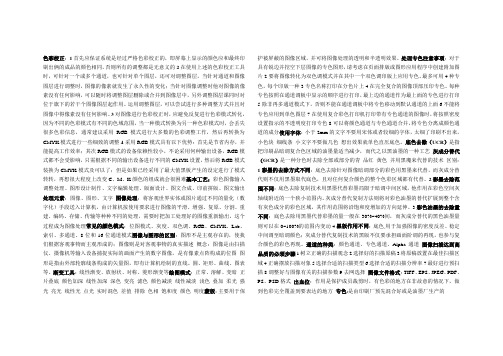
色彩校正:1首先应保证系统是经过严格色彩校正的,即屏幕上显示的颜色应和最终印刷出俩的成品的颜色相同,否则所有的调整都是无意义的2在使用上述的色彩校正工具时,可针对一个或多个通道,也可针对单个图层,还可对调整图层,当针对通道和图像图层进行调整时,图像的像素就发生了永久性的变化;当针对图像调整时他对图像的像素没有任何影响,可以随时将调整图层删除或合并到图像层中,另外调整图层课同时对位于旗下的若干个图像图层起作用。
运用调整图层,可以尝试进行多种调整方式并且对图像中得像素没有任何影响。
3对图像进行色彩校正时,应避免反复进行色彩模式转化,因为不同的色彩模式有不同的色域范围,当一种模式转换为另一种色彩模式时,会丢失很多色彩信息,通常建议采用RGB模式进行大多数的色彩调整工作,然后再转换为CMYK模式进行一些细致的调整4采用RGB模式具有以下优势:首先是节省内存,并能提高工作效率;其次RGB模式的设备依赖性较小,不论采用何种输出设备,RGB模式都不会受影响,只需根据不同的输出设备进行不同的CMYK设置,然后将RGB模式装换为CMYK模式及可以了;但是如果已经采用了最大值黑板产生的设定进行了模式转转,再想很大程度上改变C、M、K颜色的组成就会很困难基本工艺:彩色图像输入调整处理、图形设计制作、文字编辑处理、版面设计、图文合成、印前拼版、图文输出处理元素:图像、图形、文字图像处理:将客观世界实体或图片通过不同的量化(数字化)手段送入计算机,由计算机按使用要求进行图像的平滑、增强、复原、分割、重建、编码、存储、传输等种种不同的处理,需要时把加工处理好的图像重新输出,这个过程成为图像处理常见的颜色模式:位图模式、灰度、双色调、RGB、CMYK、Lab、索引、多通道、8位和16位通道模式图像与图形的区别:图形不是主观存在的,使我们根据客观事物而主观形成的;图像则是对客观事物的真实描述概念:图像是由扫描仪、摄像机等输入设备捕捉实际的画面产生的数字图像,是有像素点阵构成的位图图形是指由外部轮廓线条构成的矢量图,即有计算机绘制的直线。
- 1、下载文档前请自行甄别文档内容的完整性,平台不提供额外的编辑、内容补充、找答案等附加服务。
- 2、"仅部分预览"的文档,不可在线预览部分如存在完整性等问题,可反馈申请退款(可完整预览的文档不适用该条件!)。
- 3、如文档侵犯您的权益,请联系客服反馈,我们会尽快为您处理(人工客服工作时间:9:00-18:30)。
处理图像颜色
7.1 素材的使用 7.2 调整图像颜色
●调整图像色调
●调整图像颜色的色彩 ●同时调整图像颜色的
7.3实战演练:
流动的云彩
色调和色彩
7.1 素材的使用 1、常用的构图原则①点构图 ②线构图③面构图④重复性 构图⑤交错性构图等等
2、颜色的配色类型:以明度、色相和纯度为主;以冷暖对 比为主;以面积对比为主;以互补对比为主。 3、图像主题的选题:根据不同的使用场合,合理选择图像 素材,准确展现图像的内涵。
●“色调均化”命令
● “曝光”命令 ● “色调分离”命令
画面进行图像颜色色彩的调整,如 调整图像的色偏、色彩过饱和或饱和度不够等色彩问题。 ●“自动颜色”命令 ● “色相/饱和度”命令 ● “匹配颜色”命令 ● “替换颜色”命令 ●“可选颜色”命令
7.2.2 调整图像基本操作
在After Effects 的【效果】|【色彩校正】命令的级联菜单 中,用户可以选择相关的命令,对图像颜色的色调和色彩 进行精确调整。这些用于调整图像颜色的色调和色彩的命 令大致可以分为4类 。 ◆调整图像色调 ◆调整图像颜色的色彩
◆同时调整图像颜色的色调和色彩
◆特殊效果处理图像颜色的色调和色彩
● “通道混合器”命令
● “彩色光”命令
7.2.2.3同时调整图像颜色的色调和色彩
• 用户使用AE中的“色彩平衡”、“阴影/高光”和“变化” 命令,可以同时进行图像颜色的色调和色彩的调整处理。
● “色彩平衡”命令 ● “阴影/高光”命令 ● “变化”命令
7.2.2.4特殊效果处理图像颜色的色调和色彩
用户可以选择“图像”|“直方图”命令,打开或隐藏“直方图”调板。用 户可以单击该调板右上角的黑色小三角按钮,在打开的控制菜单中选择“扩展 视图”命令,显示“直方图”调板扩展。该调板仅显示当前图像中的颜色信息, 用户对于它的操作不会造成修改图像画面。“直方图”调板通过图形方式表示 图像中各个色阶数值的变化,以及这些色阶在图像中的分布情况 。
7.2.2.1调整图像色调
通过扫描仪和数码相机获得图像文件时,用户常常会出现图像 文件的图像颜色色调过暗、过亮或颜色色调不够均衡等情况。 这时就可以使用“色阶”、“亮度/对比度”等命令,对图像 文件进行相应图像颜色的色调处理。 ● “色阶”命令
●“自动色阶”和“自动对比度”命 令
● “亮度/对比度”命令
创作目标
一张静态的图片制作流云的动态背景效果,让 静态图片动起来。
知识要点
1、分形噪波特效 2、渐变 3、镜头光晕
小结
本章重要学习了After Effects色彩校正特效中, 从色彩调节、色调调整两方面对其进行分类,并做了解释, 详细介绍了特效的设置方法以及色彩修正实际应用。
使用“调整”命令级联菜单中的“去色”、“渐变映 射”、“反相”和“阈值”命令处理图像颜色,用户可以创 建特殊的图像颜色视觉效果。
使用“去色”命令 ●使用“渐变映射”命令 ● 使用“反相”命令 ● 使用“阈值”命令
●
•利用去色和色彩平衡将左图的日出变为右图的月出
将左图中清苹果变为右图的红苹果
综合实例:流动的云彩
• 正式严肃的配色
气氛活跃的配色
• 喜庆的配色
温馨氛围的配色
7.2 调整图像颜色
◆ 查看图像的色调分布 ◆调整图像颜色的色彩 ◆ 特殊效果处理图像颜色 7.2.1查看图像的色调分布
在对图像颜色的色调和色彩进行调整时,一般会先分析图像颜色的色阶状态以 及色阶的分布,然后决定进行何种颜色方面的调整处理。在Photoshop CS2 中,除了前面章节介绍的“信息”调板和“吸管”工具,常用于图像颜色的分 析工具还有“直方图”调板。
